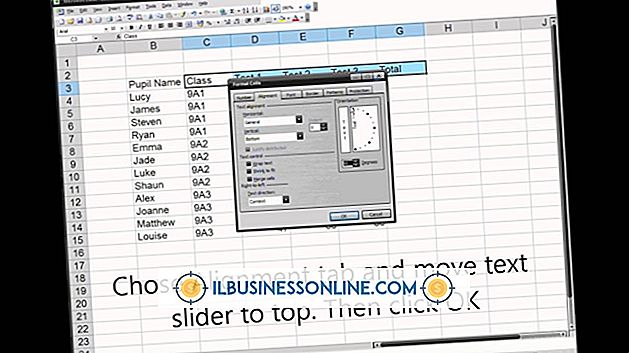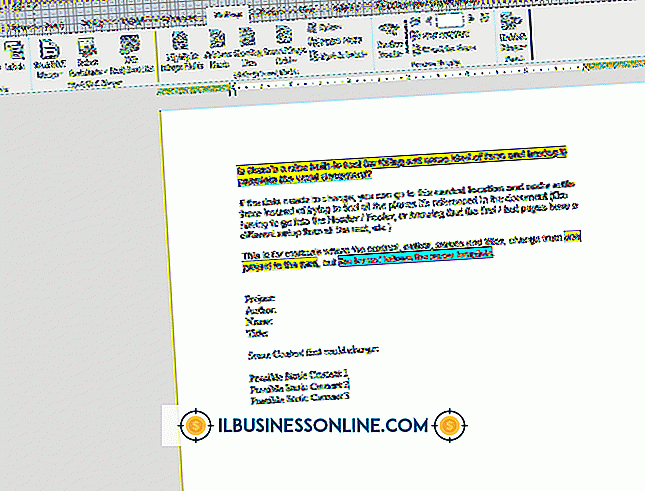MacBook Proでフォルダをめくる方法

Mac OS Xオペレーティングシステムの視覚的なフリップスルーフォルダビューは、「カバーフロー」と呼ばれます。 iTunesのアルバムをめくるために作成されたグラフィックに基づいて、カバーフロービューはあなたのMacBookの「Finder」ウインドウのあなたのフォルダー、書類、その他のファイルをめくることを可能にします。 MacBook Proのマルチタッチトラックパッドを使用すると、フォルダビューの速度の制御など、タップとスワイプのジェスチャでトラックパッドから直接すべての操作を実行できるので、このビューをすばやくすばやくスクロールできます。
1。
画面下部のMacBook Proのドック領域にある「Finder」アイコンを選択します。
2。
左ペインで検索したいエリアを選択してください。 たとえば、「書類」フォルダをめくる場合は、「書類」を選択します。 写真の場合は、[写真]を選択します。
3。
Finderウィンドウの上部にある[カバーフロー]アイコンをクリックします。 これは、左上の4つのアイコンのうち最後のものです。 両側に縦線が入った塗りつぶされた長方形のように見えます。 これにより、現在のフォルダがカバーフロービューに配置されます。
4。
トラックパッドに2本の指を置き、右から左にスワイプして、選択したカテゴリのフォルダをめくってみます。 反対方向にスワイプすると、フォルダリストを逆方向に戻ることができます。 各フォルダのアイコンは、Finderウインドウのメインパネルに表示されます。
5。
トラックパッドをダブルクリックして任意のフォルダを選択してから、同じ2本指スクロールジェスチャを使用してその内容をめくってみます。 ゆっくりスワイプすると読みやすいペースでファイルを閲覧できます。すばやくスワイプすると目的のフォルダに直接移動できます。 スクロールカバーフローはあなたのジェスチャーのスピードで追跡します。
先端
- お使いのMacBookがカバーフロー表示またはマルチタッチジェスチャを提供していない場合は、オペレーティングシステムを更新する必要があります。